기계 번역으로 제공되는 번역입니다. 제공된 번역과 원본 영어의 내용이 상충하는 경우에는 영어 버전이 우선합니다.
AWS 계정 로그인 문제 해결
여기의 정보를 사용하여 로그인 및 기타 AWS 계정 문제를 해결할 수 있습니다. 에 로그인하는 방법에 대한 step-by-step 지침은 섹션을 AWS 계정참조하세요에 로그인 AWS Management Console.
로그인 문제를 해결하는 데 도움이 되는 문제 해결 주제가 없는 경우 다음 양식을 작성하여 지원 에서 사례를 생성할 수 있습니다. 저는 고객이며 결제 또는 계정 지원을 찾고 있습니다. AWS
참고
지원 는 지원 담당자에게 문의하기 위한 직통 전화번호를 게시하지 않습니다.
로그인 문제 해결에 대한 자세한 내용은에 로그인하거나에 액세스하는 데 문제가 있는 경우 어떻게 해야 하나요 AWS 계정?를 참조하세요.
자격 AWS Management Console 증명이 작동하지 않음
사용자 이름과 암호는 기억하지만 보안 인증이 작동하지 않는 경우, 페이지를 잘못 찾은 것일 수 있습니다. 다른 페이지에서 로그인해 보세요.
루트 사용자 로그인 페이지
-
를 생성하거나 소유하고 루트 사용자 자격 증명이 필요한 작업을 AWS 계정 수행하는 경우에 계정 이메일 주소를 입력합니다AWS Management Console
. 루트 사용자에 액세스하는 방법을 알아보려면 루트 사용자로 로그인하기 섹션을 참조하세요. 루트 사용자 암호를 잊어버린 경우 재설정할 수 있습니다. 자세한 정보는 내 AWS 계정의 루트 사용자 암호를 잊음을 참조하세요. 루트 사용자 이메일 주소를 잊어버린 경우 이메일 받은 편지함에서 AWS에서 보낸 이메일을 확인하십시오. -
루트 사용자 계정에 로그인하려고 했는데 오류가 발생한 경우: 루트 사용자 계정에 대해 암호 복구가 비활성화되었습니다. 루트 사용자 자격 증명이 없습니다. 루트 사용자로 로그인하거나 계정의 루트 사용자에 대한 암호 복구를 수행할 수 없습니다.를 사용하여 관리되는 AWS 멤버 계정에는 루트 사용자 암호, 액세스 키, 서명 인증서 또는 활성 다중 인증(MFA)이 없을 AWS Organizations 수 있습니다.
IAM의 관리 계정 또는 위임된 관리자만 멤버 계정에서 루트 사용자 작업을 수행할 수 있습니다. 루트 사용자 자격 증명이 필요한 태스크를 수행해야 하는 경우 관리자에게 문의하세요. 자세한 내용은 AWS Identity and Access Management 사용 설명서의 멤버 계정에 대한 루트 액세스 중앙 관리를 참조하세요.
IAM 사용자 로그인 페이지
-
사용자 또는 다른 사용자가 내에서 IAM 사용자를 생성한 경우 로그인하려면 해당 AWS 계정 ID 또는 별칭을 알아야 AWS 계정합니다. AWS Management Console
에 계정 ID 또는 별칭, 사용자 이름, 암호를 입력합니다. IAM 사용자 로그인 페이지에 액세스하는 방법을 알아보려면 IAM 사용자로 로그인하기 섹션을 참조하세요. IAM 사용자 암호를 잊어버린 경우, IAM 사용자 암호 재설정에 대한 정보는 내 AWS 계정의 IAM 사용자 암호를 잊음을(를) 참조하세요. 계정 번호를 잊어버린 경우 이메일, 브라우저 즐겨찾기 또는 브라우저 기록에서 signin.aws.amazon.com/을(를) 포함하는 URL을 검색하세요. 계정 ID 또는 별칭은 URL의"account="텍스트를 따릅니다. 계정 ID 또는 별칭을 찾을 수 없는 경우 관리자에게 문의하세요.이 정보를 복구하는 데 도움을 줄 지원 수 없습니다. 로그인하기 전까지는 계정 ID 또는 별칭을 볼 수 없습니다.
루트 사용자의 경우 암호 재설정이 필요함
계정 보호를 위해 AWS Management Console에 로그인하려고 하면 다음 메시지가 표시될 수 있습니다.
암호 재설정이 필요합니다. 보안을 고려하여 암호를 재설정해야 합니다. 계정을 안전하게 유지하려면 아래에서 암호 분실을 선택하고 암호를 재설정해야 합니다.
이 메시지 외에도는 계정과 연결된 이메일을 통해 잠재적 문제를 식별할 때도 AWS 알려줍니다. 이 이메일에는 암호 재설정이 필요한 이유가 포함되어 있습니다. 예를 들어에 대한 비정상적인 로그인 활동 AWS 계정 또는와 연결된 자격 증명 AWS 계정 이 온라인에서 공개적으로 사용 가능한 경우를 예로 들 수 있습니다.
루트 사용자 자격 증명을 안전하게 유지하도록 암호를 업데이트합니다. 루트 사용자 암호를 재설정하는 방법을 알아보려면 내 AWS 계정의 루트 사용자 암호를 잊음을 참조하세요.
내 AWS 계정의 이메일에 액세스할 수 없음
를 생성할 때 이메일 주소와 암호를 AWS 계정제공합니다. AWS 계정 루트 사용자의 자격 증명입니다. 와 연결된 이메일 주소가 확실하지 않은 경우 AWS 계정를 여는 데 사용되었을 수 있는 조직의 이메일 주소로 @signin.aws 또는 @verify.signin.aws로 끝나는 저장된 서신을 찾습니다 AWS 계정. 소속 팀, 조직 또는 가족의 다른 구성원에게 물어보세요. 아는 사람이 해당 계정을 만들었다면 액세스 권한을 얻도록 도와줄 수 있습니다.
이메일 주소를 알고 있지만 더 이상 이메일에 액세스할 수 없는 경우 먼저 다음 옵션 중 하나를 사용하여 이메일에 대한 액세스를 복구해 보세요.
-
이메일 주소의 도메인을 소유한 경우 삭제된 이메일 주소를 복원할 수 있습니다. 또는 더 이상 메일 서버에 존재하지 않는 이메일 주소로 보낸 메시지를 모두 포착하고 다른 이메일 주소로 리디렉션하는 이메일 계정에 대한 catch-all을 설정할 수 있습니다.
-
계정의 이메일 주소가 회사 이메일 시스템에 속한 경우라면 IT 시스템 관리자에게 문의하는 것이 좋습니다. 시스템 관리자가 이메일 주소에 대한 액세스 권한을 다시 받을 수 있도록 도와 줄 것입니다.
여전히에 로그인할 수 없는 경우 AWS 계정에 문의하여 대체 지원 옵션을 찾을 수 있습니다지원
내 MFA 디바이스가 분실되거나 작동 중단됨
MFA 디바이스가 분실, 손상 또는 작동하지 않는 경우 MFA 확인 요청을 보낼 때 일회용 암호(OTP)가 수신되지 않습니다.
- IAM 사용자
-
동일한 IAM 사용자에게 등록된 다른 MFA 디바이스를 사용하여 로그인할 수 있습니다.
IAM 사용자는 관리자에게 문의하여 작동하지 않는 MFA 디바이스를 비활성화해야 합니다. 이러한 사용자는 관리자의 도움 없이는 MFA 디바이스를 복구할 수 없습니다. 관리자는 일반적으로 조직의 다른 구성원 AWS 계정 보다에 대한 더 높은 수준의 권한을 가진 정보 기술(IT) 직원입니다. 이 개인은 귀하의 계정을 만들었고 사용자에게 로그인할 수 있는 액세스 보안 인증을 제공합니다.
- 루트 사용자
-
루트 사용자에 대한 액세스를 복구하려면 동일한 루트 사용자에게 등록된 다른 MFA 디바이스를 사용하여 로그인해야 합니다. 그런 다음 다음 옵션을 검토하여 MFA 디바이스를 복구하거나 업데이트합니다.
-
MFA 디바이스 복구에 대한 단계별 지침은 MFA 디바이스 분실 또는 작동 중단 시 어떻게 해야 하나요?를 참조하십시오.
-
MFA 디바이스의 전화번호를 업데이트하는 방법에 대한 단계별 지침은 분실한 MFA 디바이스를 재설정하기 위해 전화번호를 업데이트하려면 어떻게 해야 하나요?
를 참조하십시오. -
MFA 디바이스를 활성화하는 step-by-step 지침은 에서 사용자를 위한 MFA 디바이스 활성화 AWS를 참조하세요.
-
MFA 디바이스를 복구할 수 없는 경우 지원
에 문의하세요. 참고
IAM 사용자는 관리자에게 문의하여 MFA 디바이스에 대한 지원을 받아야 합니다.는 MFA 디바이스 문제가 있는 IAM 사용자를 지원할 지원 수 없습니다.
-
AWS Management Console 로그인 페이지에 접속할 수 없음
로그인 페이지가 표시되지 않는 경우, 도메인이 방화벽에 의해 차단되었을 수 있습니다. 네트워크 관리자에게 문의하여 사용자 유형과 로그인 방법에 따라 웹 콘텐츠 필터링 솔루션 허용 목록에 다음 도메인 또는 URL 엔드포인트를 추가하세요.
| 루트 사용자 및 IAM 사용자 | *.signin.aws.amazon.com |
| Amazon.com 계정 로그인 | www.amazon.com |
| IAM Identity Center 사용자 및 자사 애플리케이션 로그인 |
|
AWS 계정 ID 또는 별칭을 어떻게 찾을 수 있나요?
IAM 사용자인 경우 로그인하지 않았으면 관리자에게 AWS 계정 ID 또는 별칭을 요청하세요. 관리자는 일반적으로 조직의 다른 구성원 AWS 계정 보다에 대한 더 높은 수준의 권한을 가진 정보 기술(IT) 직원입니다. 이 개인은 귀하의 계정을 만들었고 사용자에게 로그인할 수 있는 액세스 보안 인증을 제공합니다.
에 액세스할 수 있는 IAM 사용자인 경우 로그인 URL에서 AWS Management Console계정 ID를 찾을 수 있습니다. 관리자가 보낸 이메일에서 로그인 URL을 확인하세요. 계정 ID는 로그인 URL의 처음 12자리입니다. 예를 들어 다음 URL에서 https:// AWS 계정 ID는 111122223333입니다.111122223333.signin.aws.amazon.com/console
에 로그인한 후 해당 리전 옆의 탐색 모음에서 계정 정보를 찾을 AWS Management Console수 있습니다. 예를 들어 다음 스크린샷에서 IAM 사용자 Carlos의는 AWS 계정 1111-2222-3333입니다.
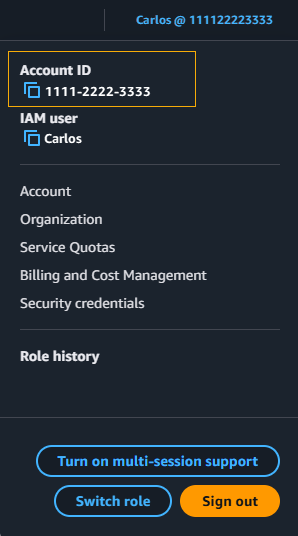
AWS 계정 ID 및 별칭과 이를 찾는 방법에 대한 자세한 내용은 AWS 계정 ID 및 해당 별칭을 참조하세요.
내 계정 확인 코드가 필요함
계정 이메일 주소와 암호를 제공한 경우 AWS 경우에 따라 일회용 확인 코드를 제공해야 합니다. 확인 코드를 검색하려면와 연결된 이메일에서 Amazon Web Services의 AWS 계정 메시지를 확인합니다. 해당 이메일 주소는 @signin.aws 또는 @verify.signin.aws로 끝납니다. 메시지의 지침을 따릅니다. 계정으로 메시지가 오지 않았으면 스팸 및 정크 폴더를 확인합니다. 그 이메일에 더 이상 액세스할 수 없는 경우에는 내 AWS 계정의 이메일에 액세스할 수 없음 섹션을 참조하세요.
내 AWS 계정의 루트 사용자 암호를 잊음
루트 사용자이고 암호를 분실했거나 잊어버린 경우에서 "암호 찾기" 링크를 선택하여 암호를 재설정 AWS 계정할 수 있습니다 AWS Management Console. AWS 계정의 이메일 주소를 알고 있어야 하며 이메일 계정에 액세스할 수 있어야 합니다. 암호 복구 프로세스 중에 암호를 재설정할 수 있는 링크가 이메일로 전송됩니다. 링크는를 생성하는 데 사용한 이메일 주소로 전송됩니다 AWS 계정.
AWS Organizations를 사용하여 생성한 계정의 암호를 재설정하려면 루트 사용자로 멤버 계정 액세스를 참조하세요.
루트 사용자 암호 재설정하기
-
AWS 이메일 주소를 사용하여 AWS 관리 콘솔
에 루트 사용자로 로그인을 시작합니다. 그리고 다음을 선택합니다. 
참고
AWS Management Console
에 IAM 사용자 보안 인증을 사용하여 로그인한 경우, 로그아웃해야 루트 사용자 암호를 재설정할 수 있습니다. 해당 계정의 IAM 사용자 로그인 페이지가 표시되면, 페이지 하단에 있는 루트 계정 자격 증명을 사용한 로그인(Sign-in using root account credentials)을 선택합니다. 필요한 경우 계정 이메일 주소를 입력하고 다음을 선택하여 Root user sign in(루트 사용자 로그인) 페이지에 액세스합니다. -
Forgot Password?를 선택합니다.

-
암호 복구 단계를 완료하세요. 보안 검사를 완료할 수 없는 경우 오디오를 듣거나 보안 검사를 새로 고쳐 새 문자 세트를 받으십시오. 암호 복구 페이지의 예시는 다음 이미지에 나와 있습니다.

-
암호 복구 단계를 완료하면 AWS 계정과 연결된 이메일 주소로 추가 지침이 전송되었다는 메시지가 나타납니다.
암호를 재설정할 수 있는 링크가 포함된 이메일이 AWS 계정의 생성에 사용된 이메일로 전송됩니다.
참고
해당 이메일은 @signin.aws 또는 @verify.signin.aws로 끝나는 주소에서 전송됩니다.
-
AWS 이메일에 제공된 링크를 선택하여 AWS 루트 사용자 암호를 재설정합니다.
-
해당 링크를 클릭하면 새 루트 사용자 암호를 만들 수 있는 새 웹 페이지로 이동합니다.

암호 재설정이 성공했다는 확인 메시지가 나타납니다. 성공적인 암호 재설정은 다음 이미지와 같이 표시됩니다.

루트 사용자 암호 재설정에 대한 자세한 내용은 분실하거나 잊어버린 AWS 암호를 복구하려면 어떻게 해야 하나요?를
내 AWS 계정의 IAM 사용자 암호를 잊음
IAM 사용자 암호를 변경하려면 해당 권한이 있어야 합니다. IAM 사용자 암호 재설정에 대한 자세한 내용은 IAM 사용자가 자신의 암호를 변경하는 방법을 참조하십시오.
암호를 재설정할 권한이 없는 경우, IAM 관리자만 IAM 사용자 암호를 재설정할 수 있습니다. IAM 사용자는 IAM 관리자에게 문의하여 암호를 재설정해야 합니다. 관리자는 일반적으로 조직의 다른 구성원 AWS 계정 보다에 대한 더 높은 수준의 권한을 가진 정보 기술(IT) 직원입니다. 이 개인은 귀하의 계정을 만들었고 사용자에게 로그인할 수 있는 액세스 보안 인증을 제공합니다.

보안을 위해 지원 는 자격 증명을 보거나 제공하거나 변경할 수 있는 액세스 권한이 없습니다.
IAM 사용자 암호 재설정에 대한 자세한 내용은 분실하거나 잊어버린 AWS 암호를 복구하려면 어떻게 해야 하나요?를
관리자가 암호를 관리하는 방법에 대해 알아보려면 IAM 사용자 암호 관리하기를 참조하세요.
내에 대한 연동 자격 증명 암호를 잊어버렸습니다. AWS 계정
페더레이션 자격 증명은 외부 자격 증명 AWS 계정 으로에 액세스하기 위해 로그인합니다. 사용 중인 외부 ID 유형에 따라 페더레이션 ID의 로그인 방식이 결정됩니다. 관리자가 페더레이션 ID를 생성합니다. 암호를 재설정하는 방법에 대한 자세한 내용은 관리자에게 문의하세요. 관리자는 일반적으로 조직의 다른 구성원 AWS 계정 보다에 대한 더 높은 수준의 권한을 가진 정보 기술(IT) 직원입니다. 이 개인은 귀하의 계정을 만들었고 사용자에게 로그인할 수 있는 액세스 보안 인증을 제공합니다.
기존에 로그인할 수 AWS 계정 없으며 동일한 이메일 주소로 새 AWS 계정 를 생성할 수 없습니다.
하나의 이메일 주소는 하나의 AWS 계정 루트 사용자에만 연결할 수 있습니다. 루트 사용자 계정을 닫은 후 90일 이상 닫은 경우이 계정과 연결된 이메일 주소를 AWS 계정 사용하여 계정을 다시 열거나 새 계정을 생성할 수 없습니다.
이 문제를 해결하려면 새 계정을 등록할 때 평소 사용하는 이메일 주소 뒤에 더하기 기호(+)를 추가하는 하위 주소 지정을 사용할 수 있습니다. 더하기 기호(+) 뒤에는 대문자나 소문자, 숫자 또는 기타 SMTP(Simple Mail Transfer Protocol) 지원 문자가 올 수 있습니다. 예를 들어, 평소 사용하는 이메일이 email@yourcompany.com인 경우 email+1@yourcompany.com 또는 email+tag@yourcompany.com을(를) 사용할 수 있습니다. 이 주소는 평소 사용하는 이메일 주소와 동일한 수신함에 연결되어 있더라도 새 주소로 간주됩니다. 새 계정을 등록하기 전에 추가된 이메일 주소로 테스트 이메일을 보내 이메일 공급자가 하위 주소 지정을 지원하는지 확인하는 것이 좋습니다.
내 일시 중단된 AWS 계정을 다시 활성화해야 함
AWS 계정 가 일시 중지되어 복원하려는 경우 일시 중지된를 다시 활성화하려면 어떻게 해야 합니까 AWS 계정?를 참조하세요
로그인 문제를 위해 지원 에 문의해야 합니다.
모든 것을 시도한 경우 결제 및 계정 지원 요청을
결제 문제는에 문의해야 AWS Billing 합니다.
에 로그인할 수 없고 AWS Billing 결제 문제로에 문의 AWS 계정 하려는 경우 결제 및 계정 지원 요청을
소매 주문에 대해 질문이 있음
www.amazon.com 계정에 문제가 있거나 소매 주문에 대한 질문이 있는 경우, 지원 옵션 및 문의하기
내를 관리하는 데 도움이 필요합니다. AWS 계정
의 신용 카드 변경 AWS 계정, 사기 행위 보고 또는 해지에 도움이 필요한 경우 AWS 계정의 다른 문제 해결을 AWS 계정 참조하세요.
AWS 액세스 포털 자격 증명이 작동하지 않음
AWS 액세스 포털에 로그인할 수 없는 경우 이전에에 액세스한 방법을 기억해 보십시오 AWS.
암호를 사용했는지 전혀 기억나지 않는 경우
이전에 AWS 자격 증명을 사용하지 AWS 않고에 액세스했을 수 있습니다. 이는 IAM Identity Center를 통한 엔터프라이즈 Single Sign-On에서 흔히 발생합니다. AWS 이렇게 하면 자격 증명을 입력하지 않고도 회사 자격 증명을 사용하여 AWS 계정 또는 애플리케이션에 액세스할 수 있습니다.
-
AWS 액세스 포털 - 관리자가 외부의 자격 증명을 사용하여 AWS 에 액세스하도록 허용하는 경우 포털의 URL이 AWS필요합니다. 이메일, 브라우저 즐겨찾기 또는 브라우저 기록에서
awsapps.com/start또는signin.aws/platform/login을 포함하는 URL을 확인하세요.예를 들어 사용자 지정 URL에는
https://와 같은 ID 또는 도메인이 포함될 수 있습니다. 포털 링크를 찾을 수 없는 경우 관리자에게 문의하십시오.이 정보를 복구하는 데 도움을 줄 지원 수 없습니다.d-1234567890.awsapps.com/start
사용자 이름과 암호는 기억하지만 보안 인증이 작동하지 않는 경우, 페이지를 잘못 찾은 것일 수 있습니다. 웹 브라우저의 URL을 확인하십시오. https://signin.aws.amazon.com/인 경우 페더레이션 사용자 또는 IAM Identity Center 사용자는 보안 인증을 사용하여 로그인할 수 없습니다.
-
AWS 액세스 포털 - 관리자가에 대한 AWS IAM Identity Center( AWS Single Sign-On 후속) ID 소스를 설정한 경우 조직의 AWS 액세스 포털에서 사용자 이름과 암호를 사용하여 로그인 AWS해야 합니다. 포털의 URL을 찾으려면 이메일, 보안 암호 저장소, 브라우저 즐겨찾기 또는 브라우저 기록에서
awsapps.com/start또는signin.aws/platform/login을(를) 포함하는 URL을 확인하세요. 예를 들어 사용자 지정 URL에는 다음과 같은 ID 또는 도메인이 포함될 수 있습니다. 포털 링크를 찾을 수 없는https://경우 administrator. 지원 cant help you recover this information.d-1234567890.awsapps.com/start.
내에 대한 IAM Identity Center 암호를 잊어버렸습니다. AWS 계정
IAM Identity Center인 경우 AWS 계정의 암호를 분실했거나 잊어버렸으면 암호를 재설정할 수 있습니다. IAM Identity Center의 계정에 사용되는 이메일 주소를 알고 있어야 하며 해당 계정에 액세스할 수 있어야 합니다. 암호 재설정 링크가 AWS 계정 이메일로 전송됩니다.
IAM Identity Center의 사용자 암호를 재설정하기
-
AWS 액세스 포털 URL 링크를 사용하고 사용자 이름을 입력합니다. 그리고 다음을 선택합니다.

-
다음 이미지에 표시된 대로 비밀번호 분실를 선택합니다.

-
암호 복구 단계를 완료하세요.

-
암호 복구 단계를 완료하면 암호를 재설정하는 데 사용할 수 있는 이메일 메시지를 받았다는 확인 메시지가 다음과 같이 표시됩니다.

암호 재설정 링크가 포함된 이메일이 IAM Identity Center 사용자 계정과 연결된 이메일로 전송됩니다. AWS 이메일에 제공된 링크를 선택하여 암호를 재설정합니다. 이 링크를 클릭하면 새 암호를 생성할 수 있는 새 웹 페이지로 이동합니다. 새 암호를 생성하면 암호 재설정이 성공했다는 확인 메시지가 표시됩니다.
암호를 재설정하라는 이메일을 받지 못한 경우, 관리자에게 IAM Identity Center의 사용자로 등록한 이메일을 확인해 달라고 요청하십시오.
IAM Identity Center 콘솔에 로그인하려고 할 때 'It’s not you, it’s us'라는 오류 발생
이 오류는 IAM Identity Center 인스턴스 또는 자격 증명 소스로 사용 중인 외부 ID 제공업체(IdP)에 설정 문제가 있음을 나타냅니다. 다음을 확인하는 것이 좋습니다.
-
로그인에 사용하는 디바이스의 날짜 및 시간 설정을 확인합니다. 날짜와 시간을 자동으로 설정하는 것이 좋습니다. 사용할 수 없는 경우 날짜와 시간을 알려진 Network Time Protocol(NTP)
서버에 동기화하는 것이 좋습니다. -
IAM Identity Center에 업로드된 IdP 인증서가 ID 제공업체가 제공한 것과 동일한지 확인합니다. 설정으로 이동하여 IAM Identity Center 콘솔
에서 인증서를 확인할 수 있습니다. 자격 증명 소스 탭의 작업 아래에서 인증 관리를 선택합니다. 새 인증서를 가져와야 할 수 있습니다. -
IdP SAML 메타데이터 파일에서 NameID 형식이
urn:oasis:names:tc:SAML:1.1:nameid-format:emailAddress인지 확인합니다. -
AD Connector를 사용하는 경우 서비스 계정의 자격 증명이 올바르고 만료되지 않았는지 확인합니다. 자세한 내용은 에서 AD Connector 서비스 계정 자격 증명 업데이트를 참조하세요 AWS Directory Service.